10 лучших способов защитить компьютер от детей
Опубликовано: 2021-07-02У детей есть привычка находить пути к программному обеспечению или веб-сайтам, которые вы никогда не считали бы возможными, независимо от того, насколько защищен ваш компьютер. Точно так же, как вы бы защищали свой дом от детей, вы также должны защитить от детей свой компьютер.
Существует множество встроенных средств родительского контроля и стороннего программного обеспечения, позволяющих ограничивать доступ к различным разделам вашего компьютера и Интернета. Потратьте время, чтобы попробовать эти методы ниже, чтобы быть спокойным в следующий раз, когда ваш ребенок захочет поиграть в Neopets.

1. Используйте родительский контроль
Ваш компьютер имеет встроенный родительский контроль, который позволяет вам:
- Ограничьте количество времени, которое кто-то проводит в системе.
- Контролируйте, какие веб-сайты посещают дети. Функции Windows позволяют включать такие функции, как управление репутацией, для фильтрации нежелательных веб-сайтов.
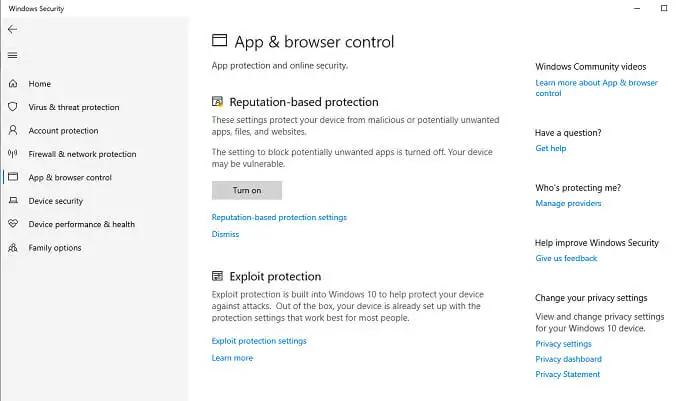
Чтобы получить доступ к этим настройкам, откройте « Настройки » > « Обновление и безопасность » > «Безопасность Windows » > «Семейные параметры» . Это открывает новое окно и предоставляет доступ ко всем инструментам безопасности семейства Windows.
Отсюда вы можете получить доступ к родительскому контролю, такому как ограничения времени экрана, ограничения веб-сайтов и еженедельные отчеты об активности, а также просмотреть анализ безопасности подключенных устройств.
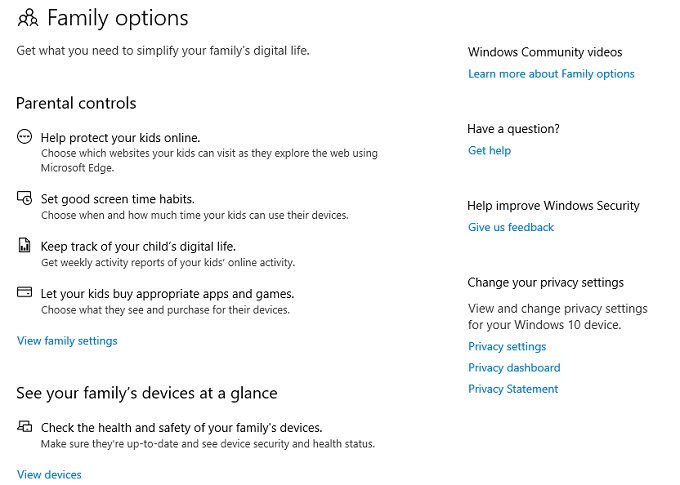
Если встроенных опций недостаточно, не волнуйтесь! Ознакомьтесь с нашей статьей о лучшем программном обеспечении для родительского контроля для Windows 10.
2. Создайте учетную запись с ограниченным доступом
Один из самых простых способов защитить компьютер от детей — предоставить детям собственные учетные записи, но ограничить доступ к системе.
- Выберите Windows > Настройки > Учетные записи .
- Выберите «Семья и другие пользователи » > « Добавить кого-то еще на этот компьютер» .
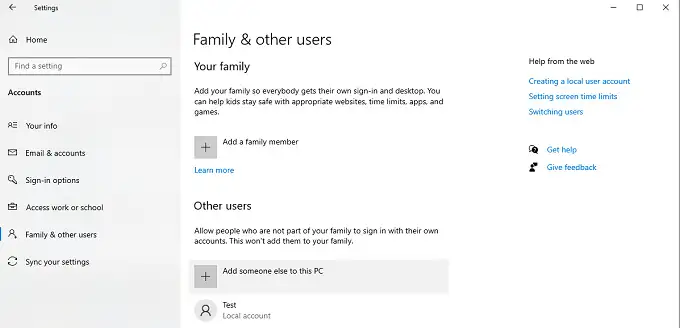
- Выберите У меня нет данных для входа этого человека > Добавить пользователя без учетной записи Майкрософт.
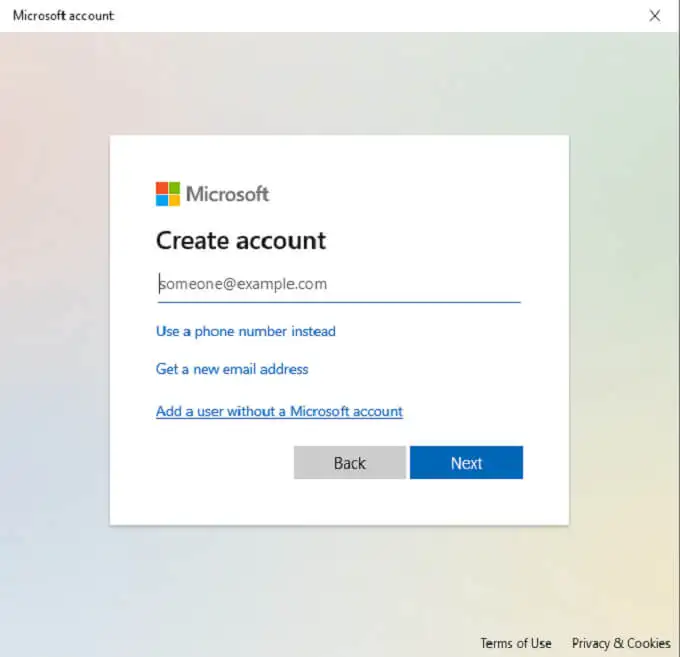
- Создайте имя пользователя и пароль для учетной записи.
Это создает учетную запись без прав администратора, которая по умолчанию не может изменять настройки, устанавливать программное обеспечение и т. д. Этот тип учетной записи идеально подходит для детей, поскольку он не позволяет им загружать приложения или удалять уже установленные.
3. Защитите конфиденциальные файлы и папки
Еще один простой шаг, который вы можете предпринять, — хранить конфиденциальные файлы, к которым вы не хотите, чтобы ваши дети имели доступ или которые вы случайно удалили, в специальной папке с шифрованием.
- Откройте проводник.
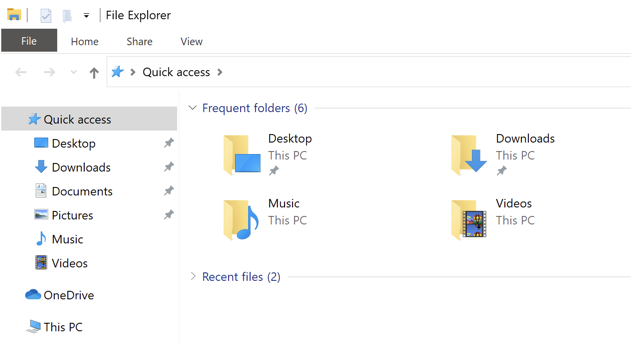
- Выберите папку, которую хотите защитить.
- Щелкните папку правой кнопкой мыши, выберите « Свойства » > « Дополнительно».
- Установите флажок Шифровать содержимое для защиты данных.
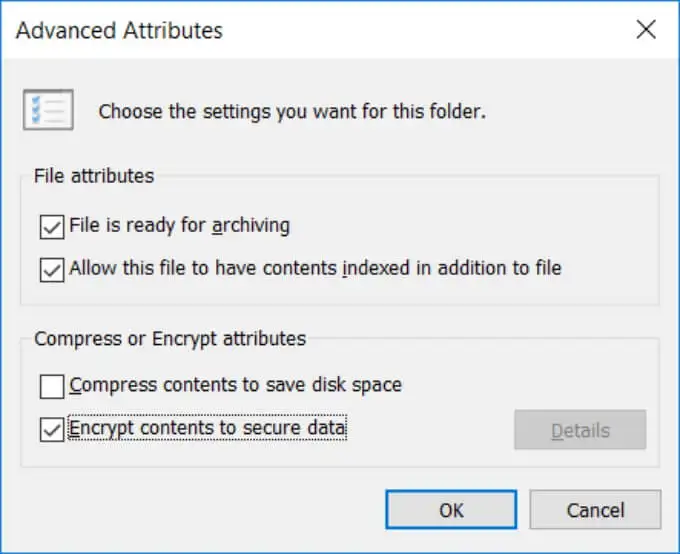
- Выберите «ОК» и «Применить» , чтобы сохранить изменения.
Имейте в виду, что если ваши дети используют административную или родительскую учетную запись, они смогут получить доступ к папкам. Этот трюк работает лучше всего, если вы зашифруете файлы и предоставите детям собственную учетную запись пользователя. Когда они попытаются получить доступ к зашифрованной папке или файлам, они запросят пароль вашей учетной записи администратора.
4. Установите регистратор нажатий клавиш
Один из способов следить за тем, что ваши дети делают на компьютере, — установить регистратор нажатий клавиш. Хотя эти приложения часто рассматриваются как вторжение в частную жизнь, многие из них разработаны специально для наблюдения за детьми.
Один из лучших бесплатных вариантов называется Kidlogger. Он записывает нажатия клавиш, делает периодические снимки того, что в данный момент находится на экране, и т. д.
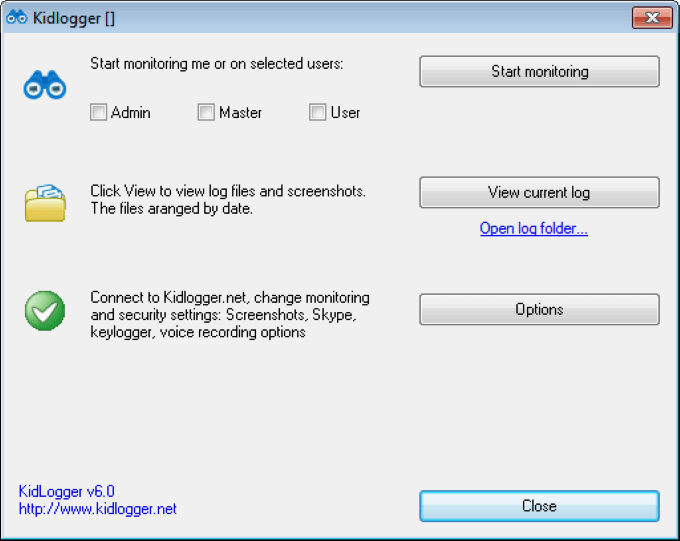
Подобные приложения предоставляют вам подробный обзор того, что ваши дети делают на компьютере. Лучше всего то, что Kidlogger невозможно обнаружить, если вы не знаете, что он установлен, поэтому даже технически подкованные дети не смогут его найти.
5. Включите мощные фильтры электронной почты
Интернет чем-то напоминает Дикий Запад. Никогда не знаешь, чего ожидать от спам-писем. Большая часть материалов может быть жестокой или откровенно сексуальной. Хотя в Gmail есть мощные встроенные фильтры, вы можете сделать защиту электронной почты вашего ребенка еще на один шаг вперед.
Фильтры Gmail блокируют определенные ключевые слова. Например, электронное письмо с ненадежного адреса с такими ключевыми словами, как «улучшение» или «сексуальность», скорее всего, будет поймано фильтром спама. Это предотвратит попадание откровенных материалов к вашему ребенку, но ответственность за их защиту не ограничивается этим.
Внесите в белый список желаемые адреса, например адреса членов семьи или доверенных веб-сайтов. Это позволяет этим электронным письмам проходить, гарантируя, что они никогда не будут заблокированы фильтром спама. Для этого выполните следующие действия:
- Перейдите в Gmail и откройте « Настройки ».
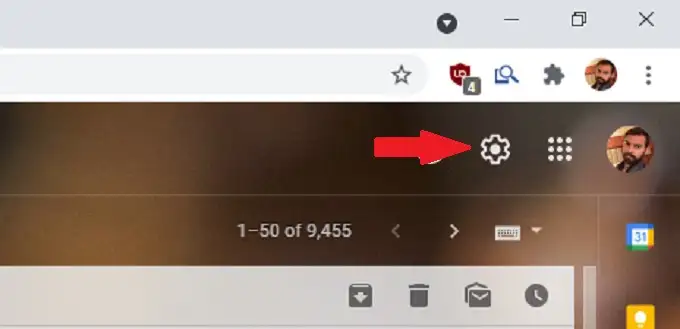
- Выберите фильтры и заблокированные адреса
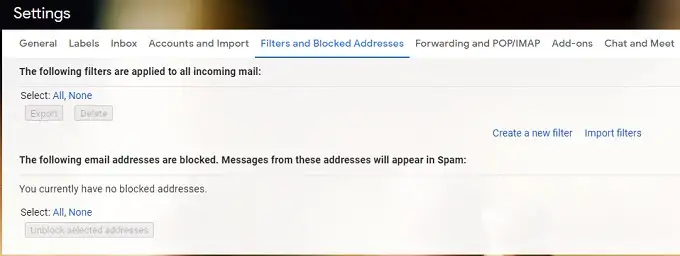
- Выберите «Создать новый фильтр » и введите адрес электронной почты, который вы хотите добавить в белый список, вверху, затем выберите « Создать фильтр».
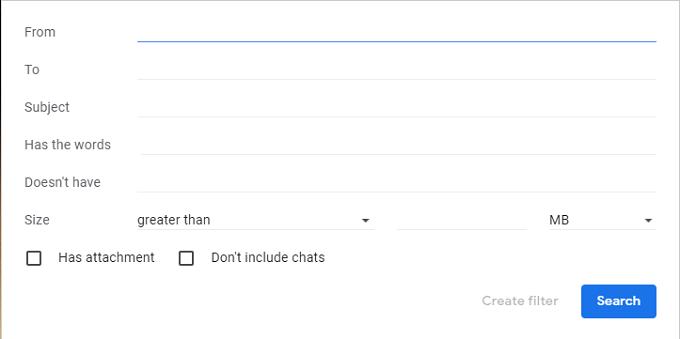
- Выберите параметры из списка, показанного ниже, которые вы хотите применить к этому адресу электронной почты. Например, вы можете всегда отмечать письмо как важное и никогда не отправлять его в спам. Вы также можете применить к электронному письму определенный ярлык, например «семья».
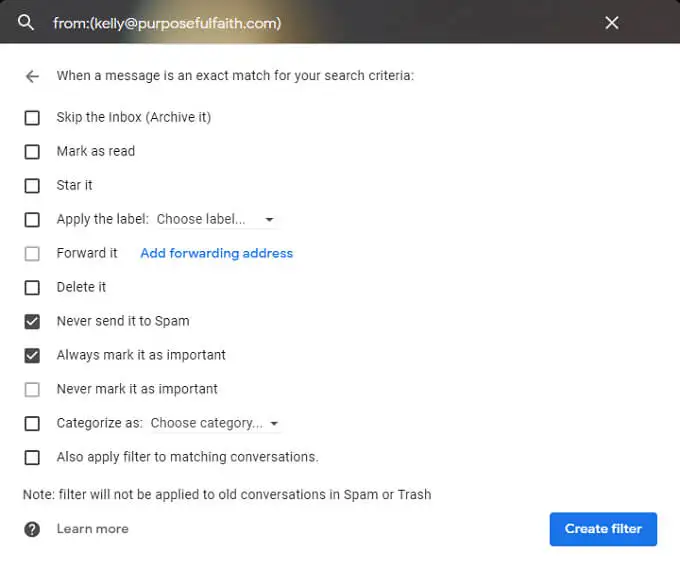
- Выберите « Создать фильтр» еще раз, чтобы завершить процесс.
6. Используйте программное обеспечение для удаления изменений после перезагрузки
Существуют инструменты, которые возвращают компьютер в предопределенное состояние после каждой перезагрузки. Вы можете использовать это, чтобы ограничить доступ ребенка к компьютеру и запретить ему вносить какие-либо изменения.

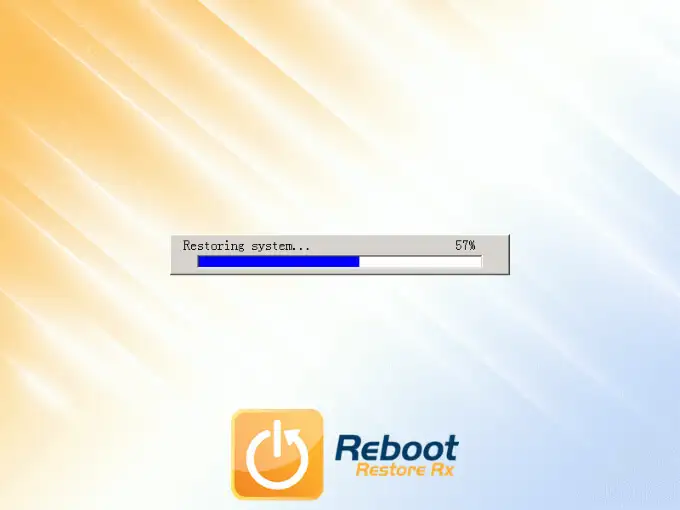
Недостатком является то, что такие инструменты редко бывают бесплатными. Reboot Restore RX предлагает полнофункциональную пробную версию, чтобы вы могли попробовать это сами. Он может не только восстановить ваш компьютер после перезагрузки, но вы также можете создавать точки восстановления за несколько недель и месяцев до этого.
Другими альтернативами являются Windows SteadyState или SmartShield Enterprise.
7. Установите удобный для детей браузер
Безопасные для детей браузеры предназначены для детей. Эти браузеры имеют строго ограниченные результаты поиска, которые фильтруются, чтобы гарантировать, что все результаты безопасны для детей. Одним из самых популярных браузеров для детей является Kiddle, уменьшенная версия Google.
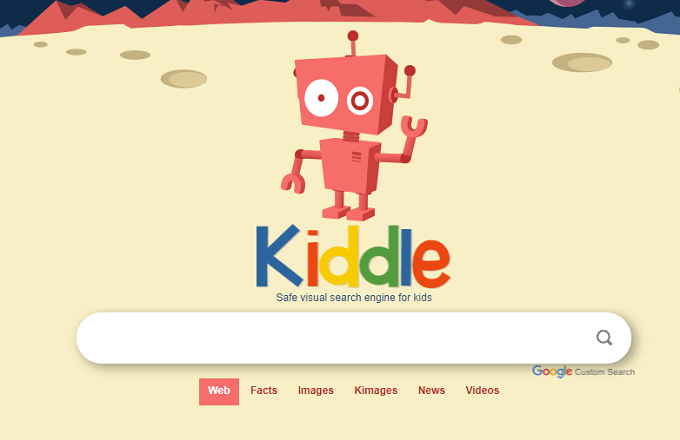
Тем не менее, есть несколько вариантов, таких как Pikluk, веб-браузер ZAC для детей, страдающих аутизмом, или браузер Kidoz для мобильных устройств. Изучите, какой из них лучше всего подходит для вашего ребенка.
8. Ограничьте явное воспроизведение в Spotify и Apple Music
Детям нравится музыка, и Spotify — одна из самых популярных платформ на планете для поиска новых песен. Если вашему ребенку нравится просматривать Spotify (или Apple Music), лучшее, что вы можете сделать, — это ограничить воспроизведение откровенных материалов.
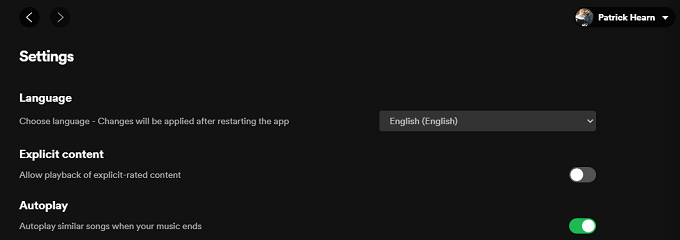
В Спотифай :
- Зайдите в свой аккаунт.
- Выберите «Настройки».
- Выберите откровенный контент.
- Поверните ползунок в выключенное положение.
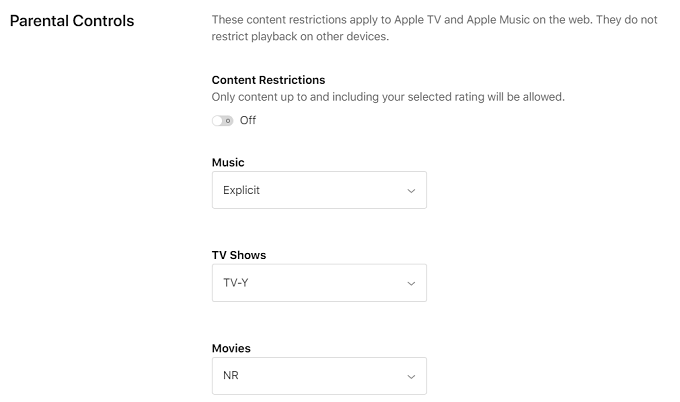
В Apple Music :
- Выберите свой профиль.
- Выберите Настройки.
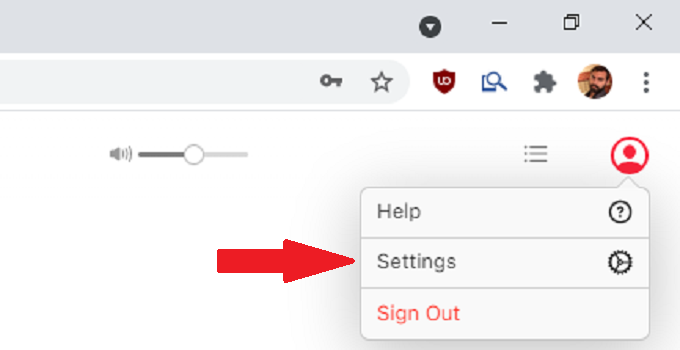
- В разделе « Родительский контроль» установите ползунок, чтобы отключить явное воспроизведение контента.
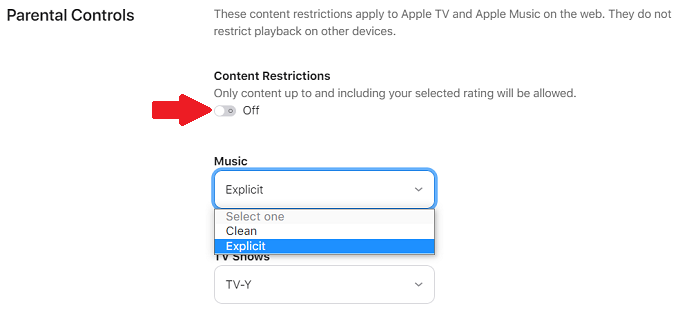
- Вы также можете выбрать, какие возрастные рейтинги разрешены для фильмов и сериалов.
9. Установите дополнительную ОС
Защита от детей не всегда заключается в том, чтобы не пускать детей. Иногда речь также идет о том, чтобы не дать гостям вносить изменения в вашу систему. Один из простых способов сделать это — создать дополнительный раздел на жестком диске и сделать отдельную установку Windows доступной для гостей. И это не обязательно должна быть Windows.
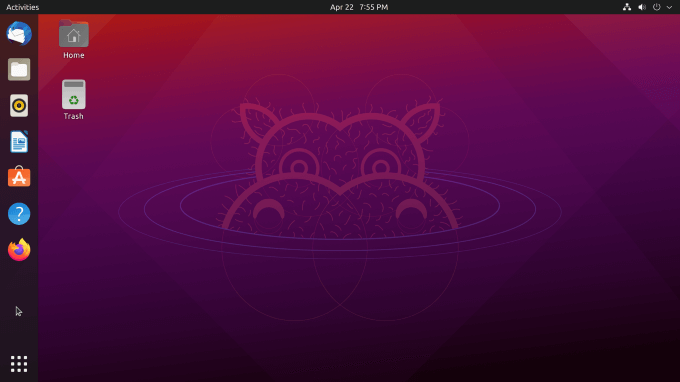
Если у вас есть навыки работы с Linux, лучшим вариантом может быть установка Linux. ОС бесплатна для использования и предлагает невероятные уровни настройки. Вы можете установить ограничения и рекомендации по доступу, а создание двойной загрузки не позволит другим пользователям получить доступ к вашей основной ОС.
10. Заблокируйте доступ к веб-сайтам через маршрутизатор
Дети умны, и они часто могут найти способы доступа к веб-сайтам даже с помощью элементов управления на основе браузера. Однако, если вы заблокируете доступ через маршрутизатор, не имеет значения, какое устройство они используют. Ваш Wi-Fi не разрешает доступ.
- Чтобы получить доступ к маршрутизатору, введите IP-адрес в браузере.
Примечание. Чтобы найти IP-адрес маршрутизатора, выполните следующие действия:
- Откройте командную строку .
- Введите ipconfg.
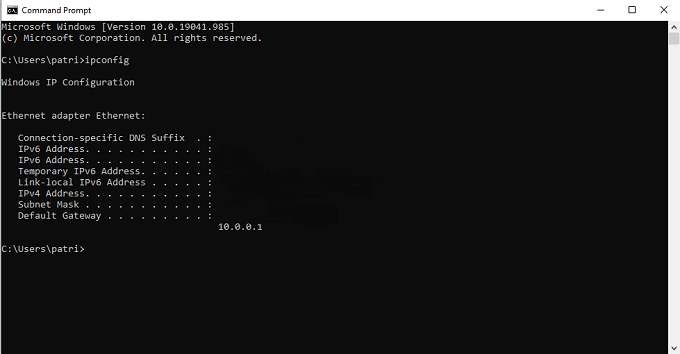
- Нажмите «Ввод».
- Рядом со шлюзом по умолчанию находится ряд цифр, обычно 10.0.0.1 или 192.168.0.1. Это IP-адрес вашего маршрутизатора.
- Войдите со своим логином и паролем.
- Введите его в адресную строку, чтобы получить доступ к маршрутизатору и изменить родительские настройки.
Если вы не понимаете, как это сделать, у Xfinity, AT&T и других основных интернет-провайдеров есть учебные пособия на их веб-сайтах. Мы также написали руководство о том, как заблокировать веб-сайты на вашем маршрутизаторе.
Надеемся, что некоторые из приведенных выше советов помогут вам проводить больше времени за компьютером и меньше времени чинить то, что сломали ваши дети. Как сделать так, чтобы дети не возились с вашим компьютером? Дайте нам знать об этом в комментариях.
